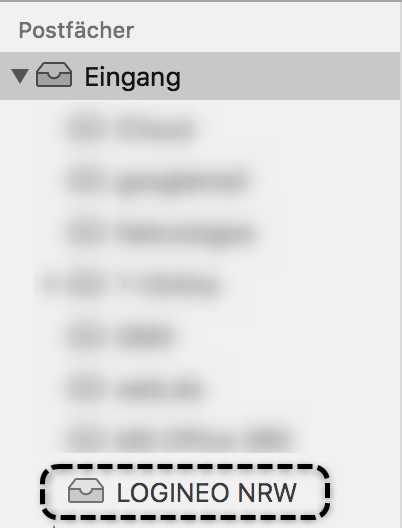Implementation von IMAP und SMTP für lokale E-Mail-Clients
1. IMAP und SMTP
1.4. E-Mails mit OSX/Mail
Schritt 1:
Starten Sie die Systemeinstellungen (z.B. im Dock Ihres Macs, oder über die Menüzeile des Betriebssystems).
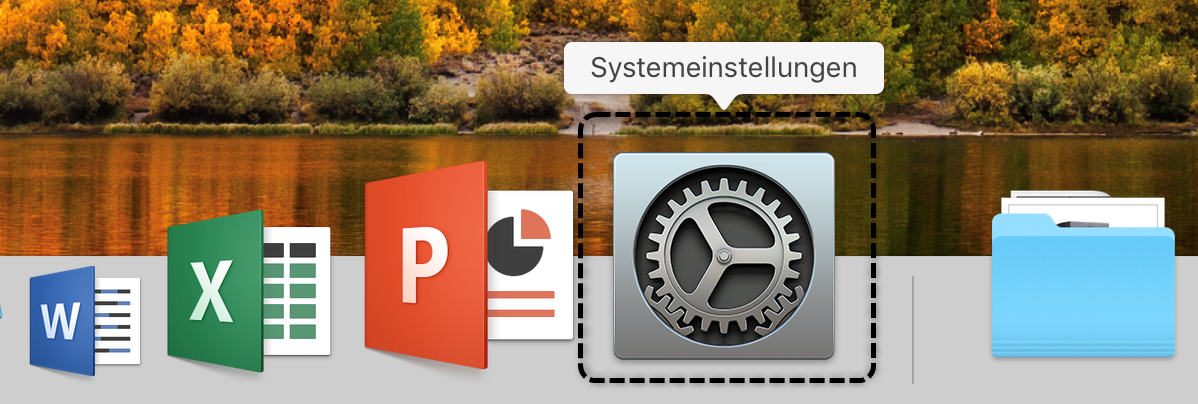
Schritt 2:
Klicken Sie zuerst auf „Internet-Accounts":
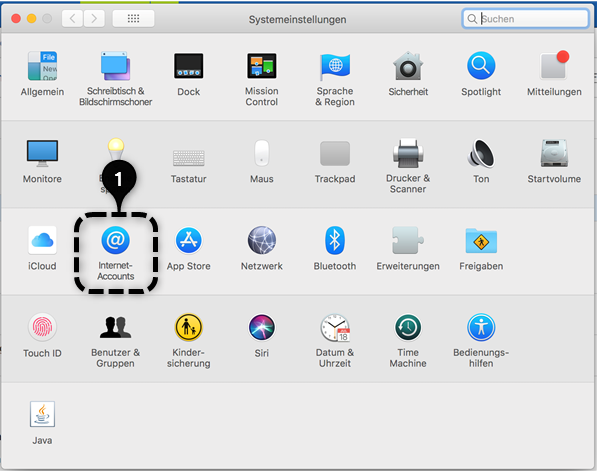
Schritt 3:
Und wählen nun „Anderen Account hinzufügen..." aus: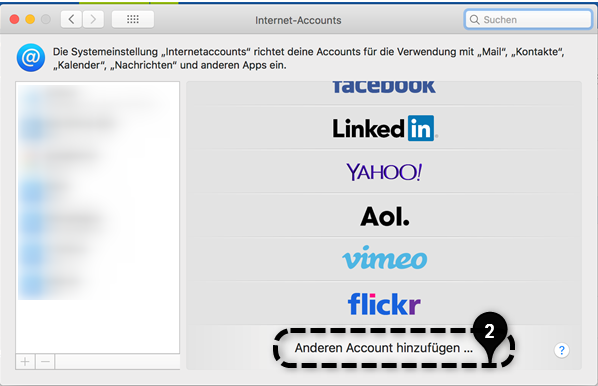
Schritt 4:
Klicken Sie auf auf „Mail-Account":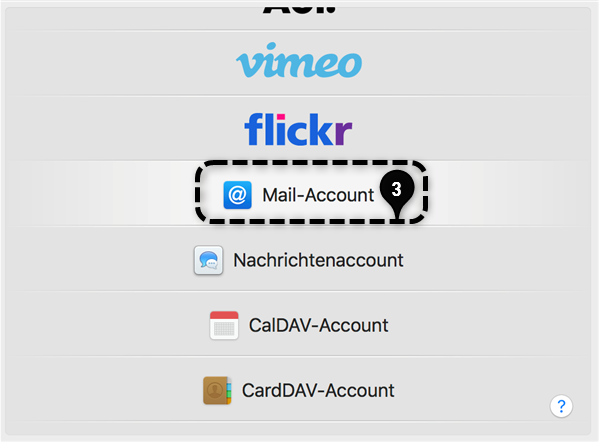
Schritt 5:
Hier geben Sie Ihren darzustellenden Namen, Ihre LOGINEO NRW E-Mail-Adresse sowie Ihr LOGINEO NRW-Passwort ein. Fahren Sie fort, indem Sie auf „Anmelden" klicken. 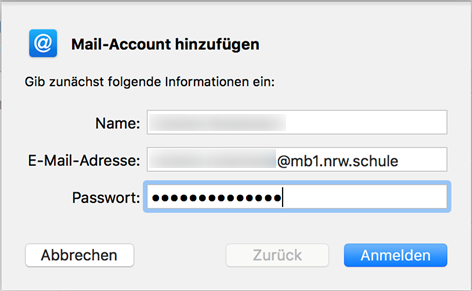
Schritt 6:
Im folgenden Fenster tragen Sie nun die Serverdaten ein: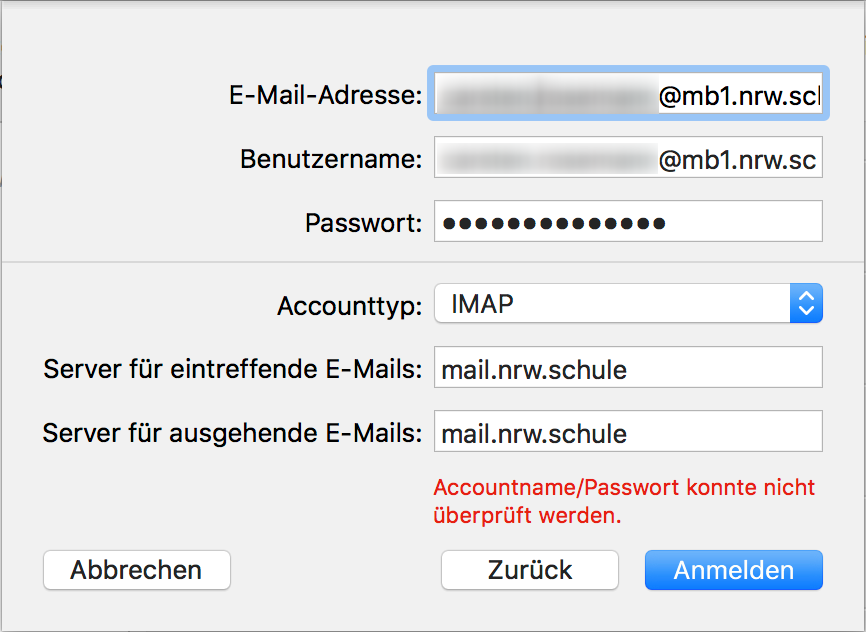
Schritt 7:
Im nächsten Schritt aktivieren Sie das Programm „Mail" und fahren fort mit Klick auf „Fertig". 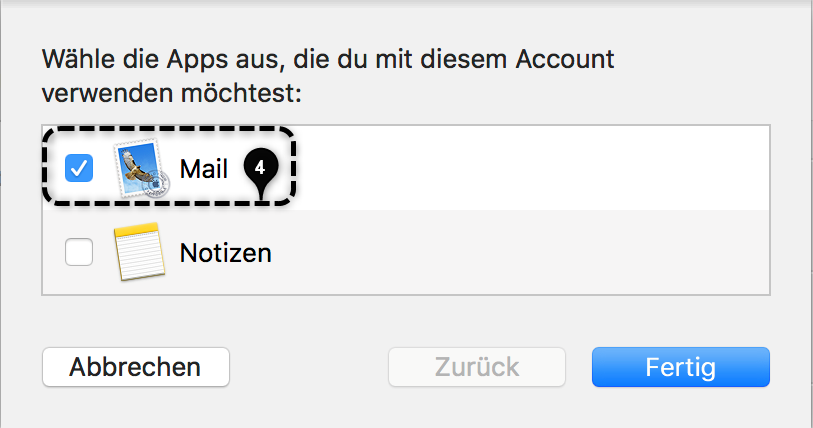
Schritt 8:
Der Account ist somit angelegt; Sie können noch eine Beschreibung angeben, unter der der Account in der Account-Übersicht erscheint.
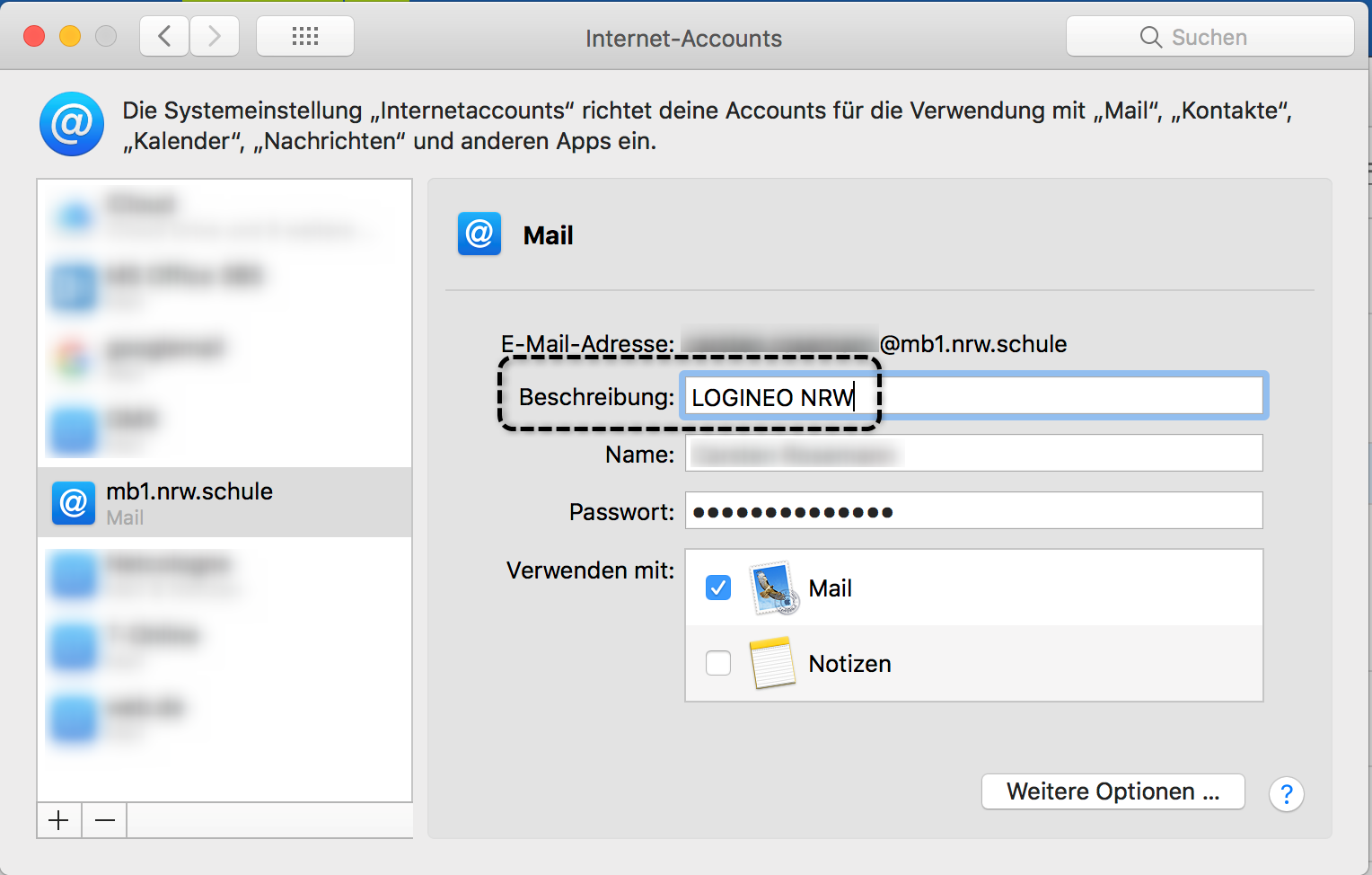
Schritt 9:
So erscheint das Postfach im Mail-Client (sofern Sie bereits andere Postfächer angelegt haben):